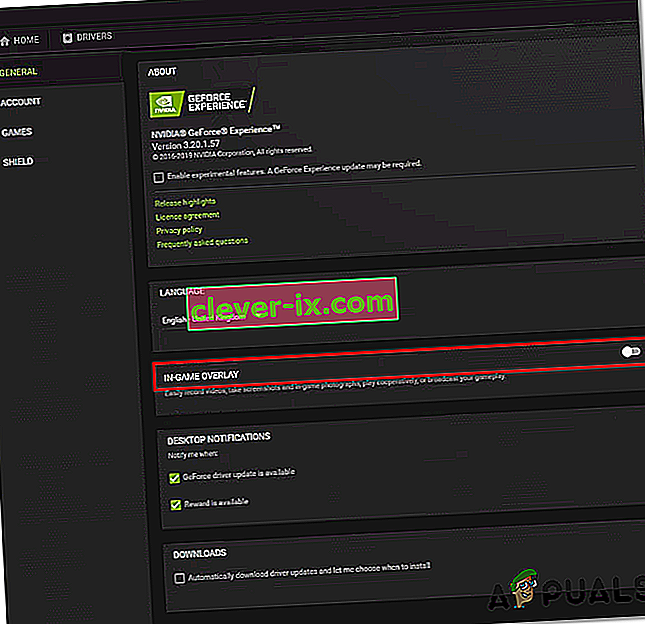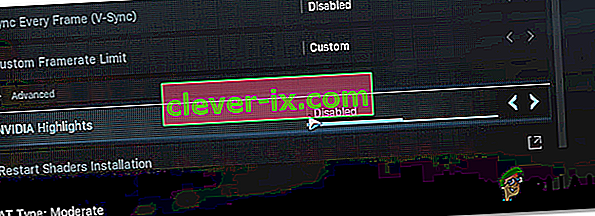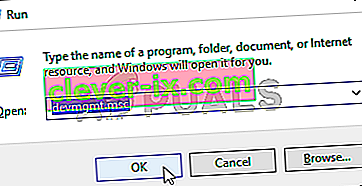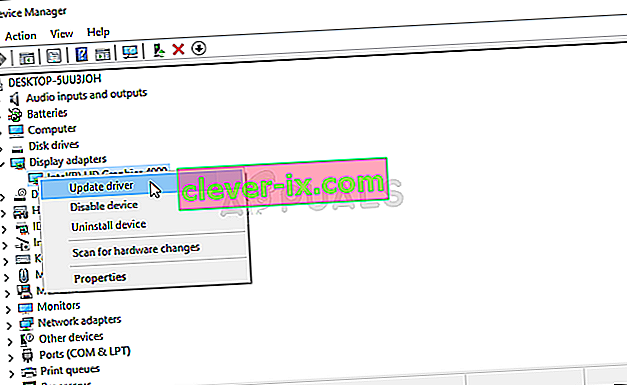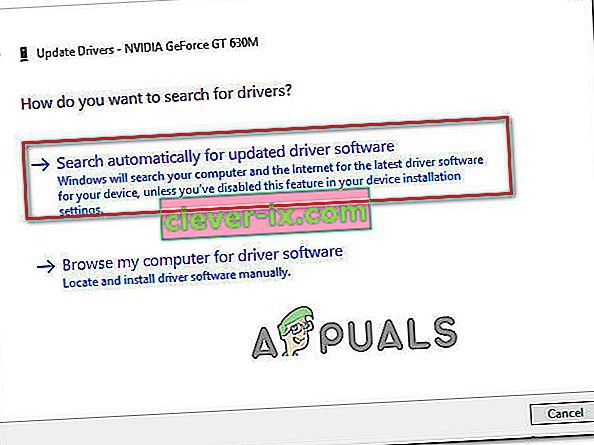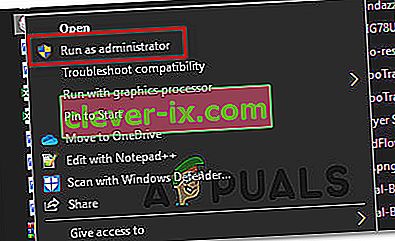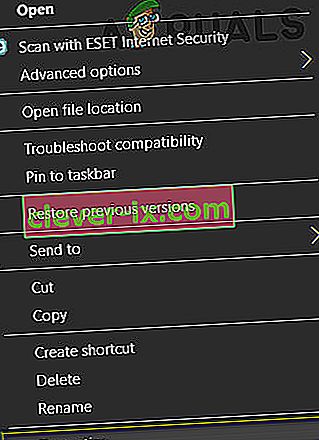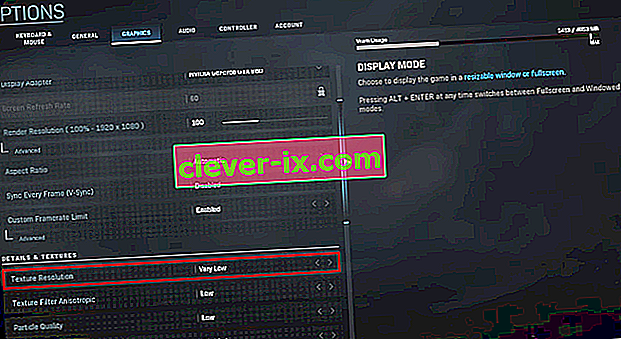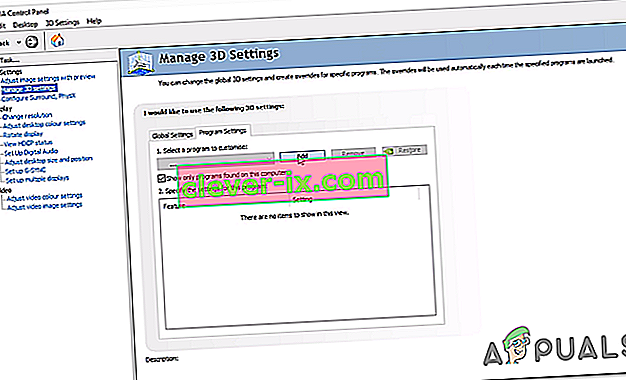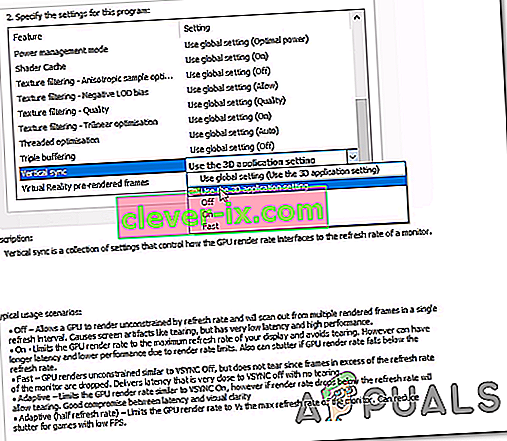Il " Fatal Error Dev Error 6178 " appare dopo che Call of Duty Modern Warfare si arresta in modo anomalo durante il caricamento di una mappa su PC. È anche possibile che il crash si verifichi quando la telecamera ritorna al giocatore dopo la morte. Questo problema rende il gioco ingiocabile per la maggior parte degli utenti interessati.

Cosa sta causando l'errore di sviluppo 6178 su COD Modern Warfare?
- In-Game Overlay e Nvidia Highlights sono abilitati : a quanto pare, ci sono due diverse impostazioni che sono note per causare questo particolare errore per molti utenti. Se stai provando a giocare con gli overlay di gioco abilitati e gli highlight di Nvidia abilitati contemporaneamente, dovresti essere in grado di risolvere il problema disabilitandoli entrambi.
- Driver GPU obsoleto : come segnalato da molti utenti interessati, questo problema è abbastanza comune tra coloro che non hanno ancora aggiornato la propria GPU AMD o Nvidia all'ultima versione. Se questo scenario è applicabile, è possibile risolvere il problema molto facilmente aggiornando i driver obsoleti tramite Gestione dispositivi o utilizzando il software di aggiornamento proprietario in base al produttore della GPU.
- Manca l'accesso di amministratore : per alcuni utenti, la correzione era semplice come garantire che l'eseguibile principale fosse in esecuzione con privilegi di amministratore. Per quanto strano possa sembrare, questo particolare codice di errore potrebbe verificarsi nei casi in cui l'eseguibile del gioco principale non ha accesso amministrativo.
- Il gioco funziona con trame di basso livello - Da quando il gioco è uscito, la maggior parte degli utenti che hanno riscontrato questo codice di errore sta cercando di riprodurlo con trame di basso livello. Se questo scenario è applicabile, dovresti essere in grado di risolvere il problema utilizzando invece trame medie o alte.
- G-sync sta bloccando il gioco - Se stai provando a giocare su un computer con specifiche medie e V-sync (G-sync su Nvidia) è abilitato, è probabile che sia questa la causa del problema. Abbiamo rilevato dozzine di occorrenze in cui è stata confermata la presenza del problema a causa della funzione G-Sync. Non appena gli utenti interessati lo hanno disabilitato tramite il pannello di controllo Nvidia, il crash ha smesso di verificarsi del tutto.
- File di paging Windows disabilitato / insufficiente - COD Modern Warfare è uno di questi giochi che sembra dipendere molto dal file di paging di Windows. Se il tuo file di paging è disabilitato o è modificato per funzionare con uno spazio limitato, è probabile che sia anche responsabile di questo particolare arresto del gioco. In questo caso, puoi risolvere il problema riattivando e ingrandendo il file di paging di Windows.
Metodo 1: disabilitazione dell'overlay in-game e dei punti salienti di Nvidia
Diversi giocatori che hanno riscontrato questo problema con le schede GPU Nvidia sono finalmente riusciti a risolvere il problema disabilitando un paio di opzioni da Nvidia Experience. A quanto pare, ci sono due cause principali che causeranno questi problemi con le GPU Nvidia:
- Overlay di gioco abilitato
- Caratteristiche principali di Nvidia abilitate
Se una delle due opzioni è abilitata nella configurazione del PC, è necessario assicurarsi che siano disabilitate e vedere se l' errore di sviluppo 6178 si verifica ancora. Ecco una guida rapida su come eseguire questa operazione:
- Con il gioco spento, apri GeForce Experience. Una volta dentro, vai alla scheda Generale dalla sezione a sinistra. Quindi, spostati sul lato destro e assicurati che l'interruttore associato all'overlay in-game sia disabilitato.
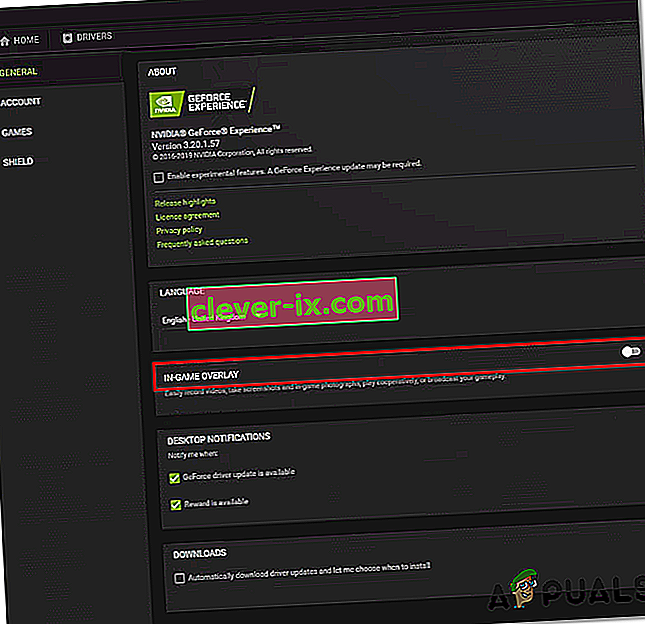
- Salva la configurazione corrente, quindi chiudi Nvidia Experience e apri di nuovo Call of Duty Modern Warfare.
- Una volta che sei all'interno del gioco, vai su Opzioni> Grafica, quindi scorri verso il basso fino a Nvidia Highlights e impostalo su Disabilitato prima di salvare le modifiche.
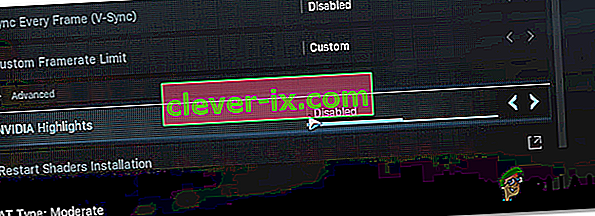
- Riavvia il gioco e verifica se il problema è stato risolto.
Se riscontri ancora lo stesso errore di sviluppo 6178, passa al metodo successivo di seguito.
Metodo 2: aggiorna tutti i driver della GPU
A quanto pare, un altro potenziale scenario che potrebbe innescare l' errore di sviluppo 6178 è un driver GPU improprio che finisce per influenzare la stabilità del gioco. Diversi utenti interessati hanno confermato che nel loro caso il problema è stato risolto dopo aver seguito le istruzioni appropriate per aggiornare i driver della GPU all'ultima versione disponibile.
Alcuni utenti interessati ipotizzano che il problema si verifichi principalmente a causa del fatto che il modulo fisico non viene aggiornato per gestire la grafica utilizzata dal gioco. Se questo scenario è applicabile alla tua situazione attuale, ecco una guida rapida sull'aggiornamento dei driver della GPU per correggere l' errore di sviluppo 6178 :
- Aprire un Esegui finestra di dialogo premendo Tasto Windows + R . Quindi, digita "devmgmt.msc" nella casella di testo e premi Invio per aprire Gestione dispositivi .
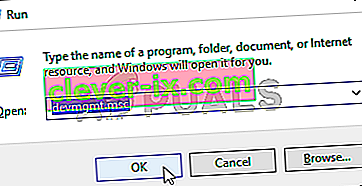
- All'interno di Gestione dispositivi , scorri verso il basso l'elenco dei dispositivi installati ed espandi il menu a discesa associato a Schede video .
- Successivamente, fai clic con il pulsante destro del mouse sulla GPU che desideri aggiornare e scegli Aggiorna driver dal menu contestuale appena apparso.
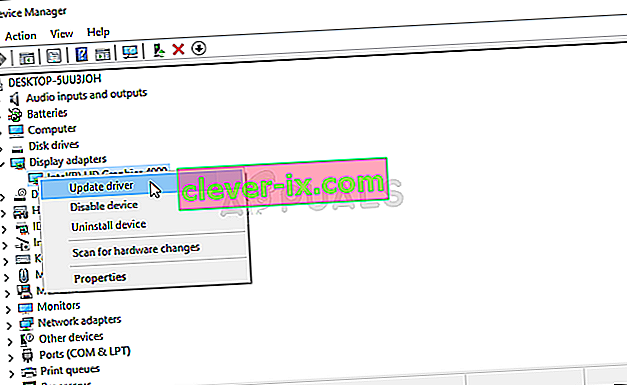
Nota: se vedi questo errore su un laptop, dovrai aggiornare il driver della tua GPU dedicata, poiché è quello che viene utilizzato durante le attività che richiedono risorse.
- Una volta individuata la strada nella schermata successiva, fare clic su Cerca automaticamente per il software del driver aggiornato . Quindi, attendi il completamento della scansione, quindi segui le istruzioni sullo schermo per installare l'ultima versione della GPU identificata.
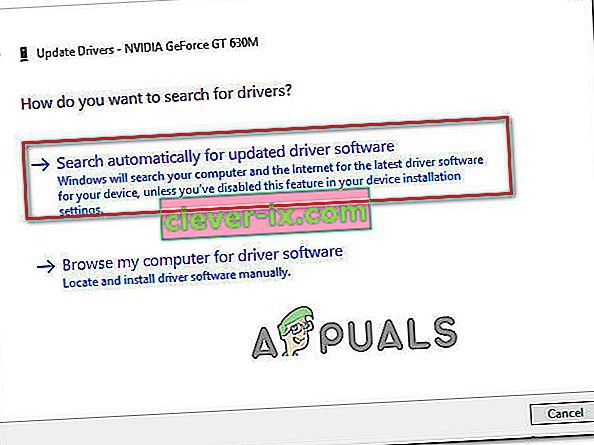
- Una volta installato il driver più recente, riavvia la macchina e avvia il gioco al successivo avvio del sistema per vedere se l' errore di sviluppo 6178 è stato risolto.
Nota: si consiglia di provare anche ad aggiornare i driver della GPU utilizzando il software proprietario associato al produttore della GPU. Ecco un elenco di software proprietario che aggiornerà automaticamente tutti i driver della GPU:
Esperienza GeForce - Nvidia
Adrenalina - AMD
Driver Intel - Intel
Se lo stesso problema persiste anche dopo aver aggiornato i driver della GPU, passa al metodo successivo di seguito.
Metodo 3: avvio del gioco con privilegi di amministratore
A quanto pare, questo problema può verificarsi anche a causa di privilegi di amministratore insufficienti. Come alcuni utenti hanno segnalato, questo problema può causare problemi con il processo di inizializzazione. Se riscontri l' errore di sviluppo 6178 non appena provi ad avviare il gioco, è probabile che tu abbia a che fare con un problema di autorizzazione.
In questo caso, il modo più semplice per risolvere il problema è avviare l'eseguibile del gioco principale con accesso amministratore. Ecco una guida rapida su come farlo:
- Fai clic con il pulsante destro del mouse sull'eseguibile di Call of Duty Modern Warfare e scegli Esegui come amministratore dal menu contestuale appena apparso.
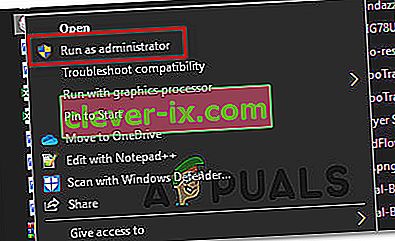
- Quando viene visualizzato il prompt UAC (User Account Control) , fare clic su Sì per concedere l'accesso come amministratore.
- Attendi l'avvio del gioco e verifica se riscontri lo stesso problema.
Nota: se il problema non si verifica più e confermi che il problema si stava verificando in precedenza a causa della mancanza di accesso amministrativo, puoi assicurarti che i diritti di amministratore vengano applicati a ogni avvio di eseguibili seguendo le istruzioni seguenti.
- Fare nuovamente clic con il pulsante destro del mouse sull'eseguibile e scegliere Proprietà dal menu contestuale.
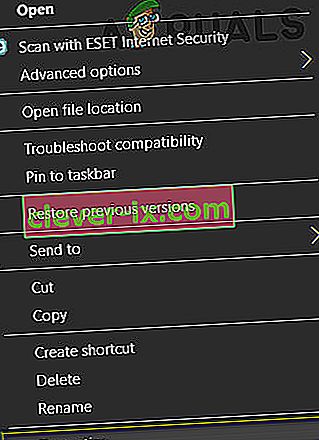
- All'interno della schermata delle proprietà, selezionare la compatibilità scheda dall'elenco delle opzioni disponibili. Quindi, passa alla sezione Impostazioni e assicurati che la casella di controllo associata a Esegui questo programma come amministratore .
- Fare clic su Applica per salvare le modifiche. Dopo averlo fatto, puoi avviare normalmente l'eseguibile COD: il gioco verrà aperto ogni volta con accesso amministratore.
Se il gioco si stava già aprendo con l'accesso come amministratore o se l'hai forzato e lo stesso problema con l' errore di sviluppo 6178 si verifica ancora, passa al metodo successivo di seguito.
Metodo 4: aumento delle trame grafiche
Per quanto strano possa sembrare, molti utenti sono riusciti a risolvere questo problema aumentando la grafica a Medio o Alto. Dopo aver analizzato dozzine di rapporti degli utenti, è chiaro che la maggior parte dei rapporti di instabilità si verificano con le impostazioni grafiche impostate su Basso (in particolare le trame).
Diversi utenti interessati hanno confermato che nel loro caso, gli arresti anomali dell'errore di sviluppo 6178 hanno smesso di verificarsi del tutto dopo aver aumentato le impostazioni grafiche generali su Alto (o Medio). Se il tuo sistema non è abbastanza potente per giocare con le impostazioni video più alte, dovrebbe essere sufficiente per aumentare solo le trame a Medio.
Ecco una guida rapida su come eseguire questa operazione:
- Apri Call of Duty Modern Warfare e accedi alla schermata delle opzioni andando su Impostazioni.
- Successivamente, una volta entrati nella schermata Impostazioni, seleziona la scheda Grafica dall'elenco di opzioni in alto.
- Quindi, vai alla sezione Dettagli e trame e modifica la Risoluzione della trama in Normale.
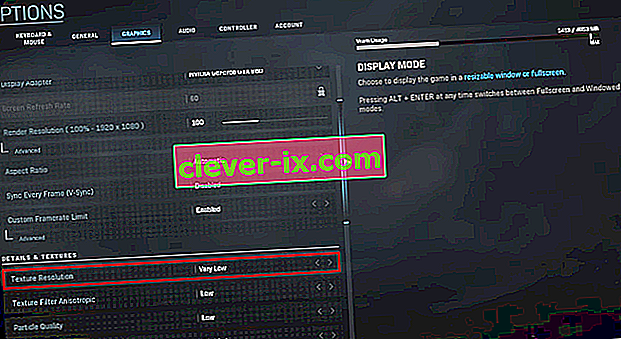
Nota: se la configurazione del tuo computer lo supporta, puoi potenziare altre impostazioni video fino a esaurire l'utilizzo della VRAM. Come accennato in precedenza, sembra che si verifichi instabilità con le opzioni di impostazioni video di basso livello.
Se hai seguito le istruzioni precedenti e riscontri ancora lo stesso problema, passa alla potenziale soluzione successiva.
Metodo 5: disabilita G-Sync dal pannello di controllo (se applicabile)
A quanto pare, G-Sync può anche essere responsabile dell'apparizione dell'errore Dev Error 6178 . G-sync è una tecnologia di sincronizzazione adattiva proprietaria utilizzata da Nvidia per eliminare lo strappo dello schermo e la necessità di alternative software come Vsync .
Tuttavia, secondo i rapporti degli utenti, questa tecnologia ha il potenziale di causare periodi di instabilità con COD Modern Warfare che alla fine possono causare l' errore di sviluppo 6178. Diversi utenti interessati che hanno incolpato G-sync per il fatto che il loro gioco non è riproducibile hanno riferito di `` Sei finalmente in grado di giocare normalmente dopo aver disabilitato la funzione G-Sync tramite il menu del pannello di controllo di Nvidia
Tieni presente che se stai utilizzando una scheda video Nvidia e finisci per disabilitare G-Sync, vedrai molto più strappi dello schermo. Ma è comunque meglio che non giocare a causa di frequenti arresti anomali.
Ecco una guida rapida su come disabilitare la funzione G-sync tramite il pannello di controllo:
- Sul desktop, fai clic con il pulsante destro del mouse in un punto qualsiasi di uno spazio vuoto e scegli Pannello di controllo Nvidia dal menu contestuale appena apparso.

- Una volta all'interno del pannello di controllo Nvidia, porta la tua attenzione sul lato sinistro e fai clic su Gestisci impostazioni 3D . Quindi, spostati sul lato destro, seleziona la scheda Impostazioni del programma e fai clic su Aggiungi.
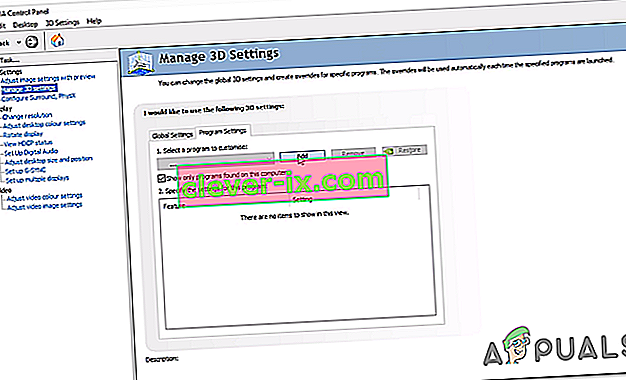
- Dal menu successivo, vai all'eseguibile di Call of Duty Modern Warfare e selezionalo per aggiungerlo all'interno di Gestisci impostazioni 3D.
- Con l'eseguibile corretto selezionato, scorri verso il basso l'elenco delle impostazioni video personalizzate e imposta la sincronizzazione verticale su Off.
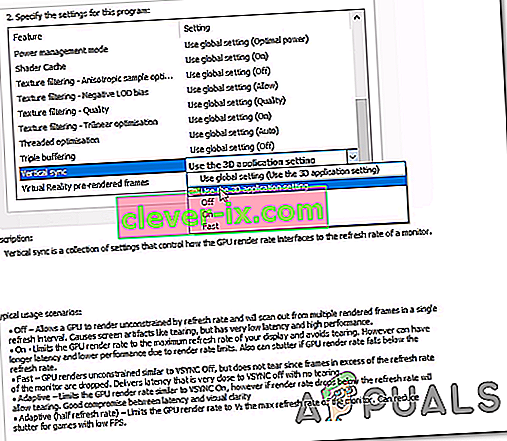
- Salva le modifiche, quindi avvia nuovamente il gioco ora che G-Sync è disabilitato per vedere se il problema è stato risolto.
Se riscontri ancora l' errore di sviluppo 6178, passa al metodo finale di seguito.
Metodo 6: abilitazione o ingrandimento del file di paging di Windows
A quanto pare, un altro scenario in cui si verificherà questo problema è un'istanza in cui l'utente ha precedentemente disabilitato il file di paging di Windows o il file di paging è già abilitato ma lo spazio con cui sta lavorando non è sufficiente.
Diversi utenti interessati che riscontriamo il crash di Dev Error 6178 diversi minuti dopo aver giocato al gioco (in modo coerente) hanno segnalato che il problema è stato finalmente risolto dopo aver abilitato o ingrandito il file di paging di Windows predefinito.
Ecco una guida rapida su come eseguire questa operazione su Windows 7, Windows 8.1 e Windows 10:
- Premi il tasto Windows + R per aprire una finestra di dialogo Esegui . Quindi, digita "sysdm.cpl" nella casella di testo e premi Invio per aprire la schermata delle proprietà del sistema .

- Una volta all'interno della finestra Proprietà del sistema , seleziona la scheda Avanzate dall'elenco di opzioni e fai clic sul pulsante Impostazioni associato a Prestazioni.
- Quando sei all'interno della finestra Opzioni prestazioni, vai di nuovo alla scheda Avanzate e fai clic sul pulsante Cambia associato alla memoria virtuale .
- Dopo essere riuscito ad entrare nella schermata Memoria virtuale, inizia deselezionando la casella associata a Gestisci automaticamente le dimensioni del file di paging per tutte le unità.
- Successivamente, procedi selezionando Dimensione personalizzata e aumenta i valori di Dimensione iniziale e Dimensione massima . Il modo ideale è optare per quanto più spazio possibile senza lasciare il sistema con troppo poco spazio di archiviazione con cui lavorare. Ricorda solo di premere il pulsante Imposta una volta terminata la regolazione dei valori.
- Fare clic su Applica per salvare le modifiche, quindi riavviare il computer. Al termine del prossimo avvio, avvia nuovamente il gioco e verifica se stai ancora riscontrando lo stesso arresto anomalo dell'errore di sviluppo 6178 .